Pogledajte nazive i vrijednosti varijabli okruženja za proces u sustavu Windows 10
Varijable okruženja u operativnom sustavu su vrijednosti koje sadrže informacije o okruženju sustava i trenutno prijavljenom korisniku. Postojali su i u OS-ovima prije Windowsa, kao što je MS-DOS. Aplikacije ili usluge mogu koristiti informacije definirane varijablama okruženja za određivanje različitih stvari o OS-u, na primjer, za otkriti broj procesa, ime trenutno prijavljenog korisnika, put mape do profila trenutačnog korisnika ili privremene datoteke imenik. U ovom članku ćemo vidjeti kako pregledati varijable okruženja definirane za određeni proces u sustavu Windows 10.
Nažalost, ne poznajem izvorni način (tj. bez korištenja aplikacija trećih strana) za pregled varijabli neke aplikacije koja se izvodi u sustavu Windows, ali Sysinternals Process Explorer to savršeno radi.
-
Preuzmite Process Explorer i pokrenite ga kao administrator.
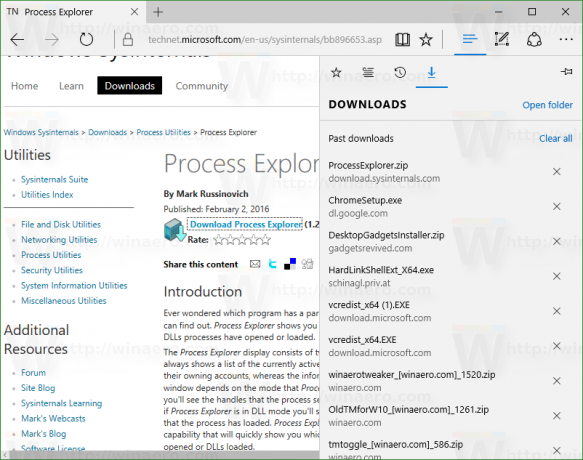
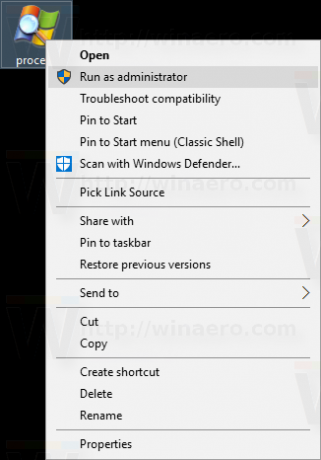
- Desnom tipkom miša kliknite proces koji vas zanima i odaberite "Svojstva..." iz kontekstnog izbornika.
- Prozor svojstava za taj proces će se pojaviti na ekranu. Prijeđite na karticu Okolina i pogledajte kompletan skup varijabli za odabrani proces. Ovo je vrlo korisno.
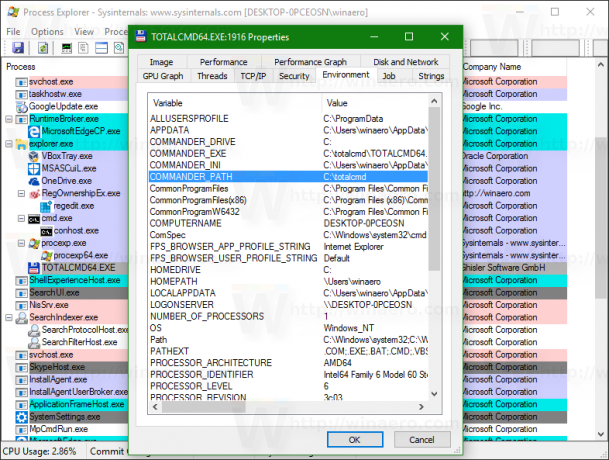 Na mojoj snimci zaslona možete vidjeti niz COMMANDER_* varijabli koje su dostupne isključivo za Total Commander (proces totalcmd64.exe).
Na mojoj snimci zaslona možete vidjeti niz COMMANDER_* varijabli koje su dostupne isključivo za Total Commander (proces totalcmd64.exe).
Ako upišem "cd %commander_path%" u naredbeni redak Total Commandera, on će skočiti u direktorij u kojem je instaliran.
To je to. Sada znate sve korisne načine da vidite imena i vrijednosti varijabli definiranih za proces u vašem Windows 10 okruženju.



